电脑保存文件提示没有权限在此位置保存怎么办?
摘要:新装了新系统后发现,复制文档或保存文档的时候发现提醒没有权限在此位置保存文件该怎么办呢?此文根据个人经验分享解决办法。1、单击开始,在搜索框...
新装了新系统后发现,复制文档或保存文档的时候发现提醒没有权限在此位置保存文件该怎么办呢?此文根据个人经验分享解决办法。
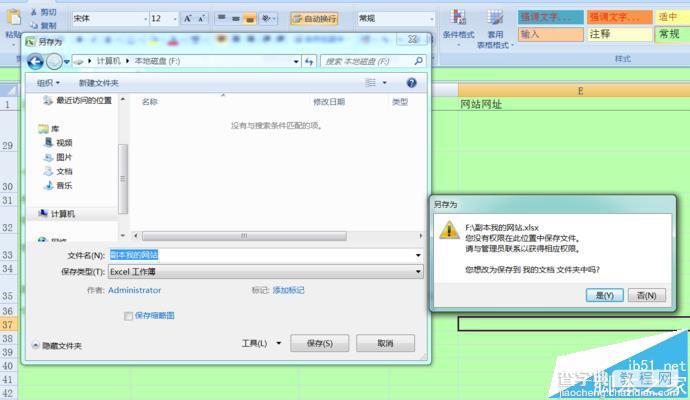

1、单击开始,在搜索框里输入运行,找到运行框

2、单击打开运行框,在运行框输入“gpedit.msc",点击确定
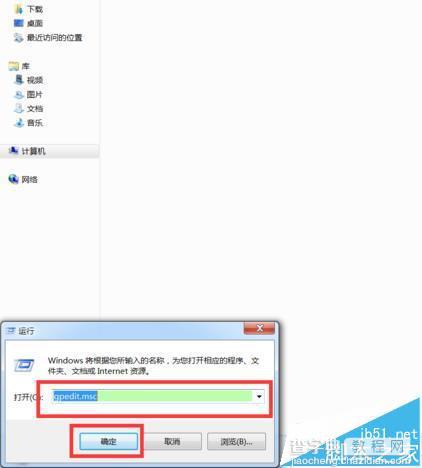
3、打开本地组策略编辑器,在点击windows设置—安全设置—本地策略—安全选项,打开安全选项后在右边右边找到”用户账户控制:以管理员批准模式运行所有管理员“
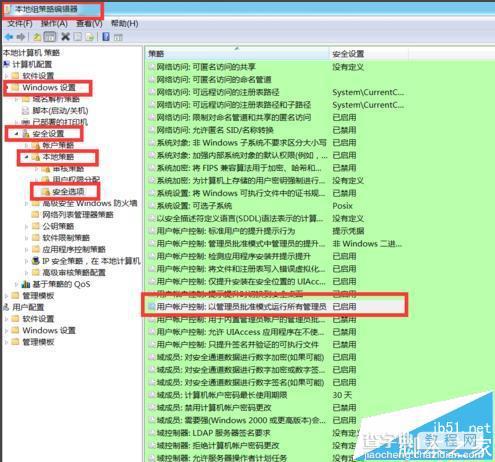
4、右击”用户账户控制:以管理员批准模式运行所有管理员“点击属性,打开属性设置

5、将属性中的”已启用“改成”已禁用“点击应用,确认即可完成操作
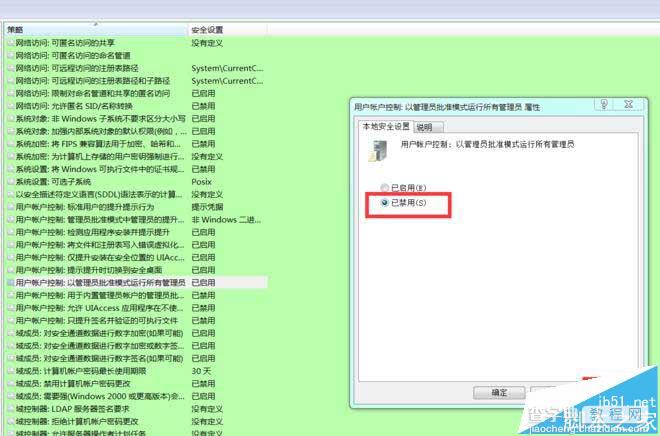
6、完成操作后,计算机会提醒重启计算机生效,把文件保存好重启计算机即可。
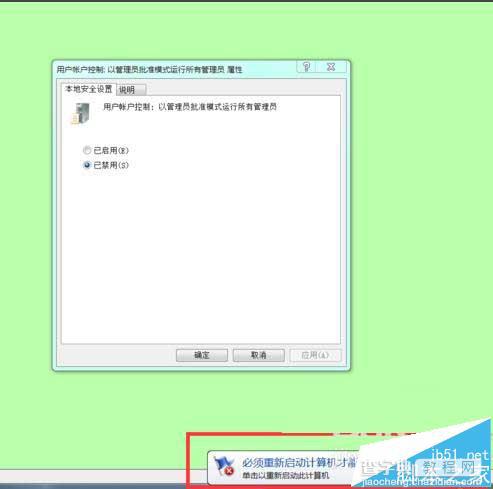
注意事项:设置完成后需要重启才生效
【电脑保存文件提示没有权限在此位置保存怎么办?】相关文章:
★ 电脑打开暴风影音和浏览器时会出现提示:stackoverflowatline:0该怎么办?
